
—完成图—
1.衣物细化
之前有说到人物的身体结构不是很好,现在我们对人物的腰身进行适当的修改。由于之前人物的腰线被外氅遮住了,显得粗壮没有腰,因此现在把腰画出来。黑袍的衣襟弧度也做一些修改,感觉很飘逸,并且由于下摆有点单调,所以又加了条蔽膝,使画面更加丰满。

继续细化大氅的质感和光泽,大氅的真实感增加。

细化护腕,并且由于之前的腰封画的还是不太好,因此重新细化光泽质感,选择【减淡】和【加深】工具进行配合使用。

现在细化衣褶,增强衣服的质感,有种立体感,不会软软的附于人物身上。
2.大氅装饰的绘制
大氅的整体性进行细化之后,对一些装饰进行绘制,进一步完善大氅的样式。先画外氅金色装饰部分,注意明暗关系,在反光色的位置营造出金属光感。

在电脑键盘上按ctrl l键调出色阶,以此来调整金属色调,并且用【减淡】工具强调高光,让金属光泽更盛。
3.衣服金色花纹的绘制
找一张花纹素材来点缀中衣衣领,按住ctrl键的同时,用鼠标单击通道面板中rgb层,选中素材图片中的白色部分,接着同时按ctrl shift i键反选黑色部分,再按ctrl c键复制选中部分。

现在回到人物的图片,按ctrl v键将花纹粘贴进来,然后移动到衣领位置,擦去多余部分。

填充接近中衣底色的灰色,然后配合衣褶的起伏而相应减淡或加深花纹的色泽。接着点选图层窗口上的【锁定】按钮,此时该层会出现一个小锁头标识,此功能可锁定该图层中的画面区域,这样的话,无论使用画笔、油漆桶或是前景背景色快捷填充,都只会填充进被锁定区域,十分方便,不过要注意的是,使用橡皮擦功能时需要取消锁定哦。

接着给大氅的金色部分绘制一些花纹,加强大氅的质感。

4.衣物的进一步完善
配合画面的整体色调进一步调整衣物颜色,使整体画面更协调统一。

给人物上衣靠近胸部的地方各加一根小配饰,配饰的颜色和样式也要和整体的画面形成统一,不能与人物形象形成太大的反差。

现在看整体画面,赶脚没什么节奏感,过于清冷了,因此可以改变一下腰带的颜色,但依然要注意整体色调的统一性,不要太跳跃。
加入高光和反光,加强画面的整体质感。

给蔽膝上加花纹,画法与之前腰封的镶边一样,先铺中间色,然后提亮高光,加深阴影。

下面继续给外氅加些花纹,参照大氅金色花纹的绘制方法,先将素材线稿提取出来,然后粘贴复制到需要的位置。

擦去多余部分,填充进白色。

由于花纹看起来太过清晰生硬,因此我们需要改变花纹图层的模式,选择“叠加”模式,改变透明度为47。如下图所示:
记得画上人物手中的酒杯,酒杯的颜色为偏绿色,要注意颜色的深浅对比哦。

5.围栏的绘制
现在来绘制围栏,在给围栏上色时,依然要注意环境色的影响,画面要有整体协调性。
给围栏上色其实有个取巧的方法,就是先画好一面,然后复制,复制后调整透视形状,并降低明度,弄好之后粘贴至侧面,这样就可以马上看到两扇围栏了。最后使用【橡皮擦】工具,将它隐没在夜色中。
6.墙面的绘制
接下来我们需要营造围墙的质感,让它变得不那么平滑,首先选一张墙面肌理素材贴入画面。
然后将墙面肌理素材的图层模式改为“叠加”,并且使用【橡皮擦】工具擦去墙角部分肌理,使肌理更融于画面。

7.竹林的绘制
现在绘制画面背景中的竹林, 由于密集的竹林画起来很麻烦,所以再取巧一次,用相关的竹林素材代替,在相册里找一张竹子照片,贴进画面中。
擦掉多余部分,更改图层透明度,将远处和接近人物的竹林部分虚化,让竹子融入画面背景。

调出色阶窗口,调整竹子的色调,并对近处的竹叶做些许修饰。
8.细节补充
加入背景之后,人物的头发有些与背景混淆,分不太清楚,因此加入更多的高光发丝,让飞舞的头发更加显眼。

接下来给整幅画面加入肌理效果,增添一些气氛,将素材图片复制在画面最上方。ps:这一步可有可无,全凭大家的喜好哦。

将素材的图层模式设置为“叠加”,再使用【橡皮擦】工具和各种笔刷简单处理点缀一下,然后给服饰上高亮的部分稍微添加些光晕,比如外氅下摆的两个尖角。

最后给腰带上加上花纹。
好了,最后完工,一张完成图!

(全篇完)
注:本教程九游会平台的版权为友基科技所有,如需转载请注明友基科技特约教程及教程来源,任何单位和个人不得擅自篡改、摘编、盗图或以其它方式使用本教程,违者友基科技将追究其相关法律责任。